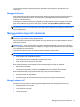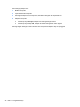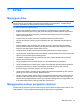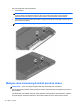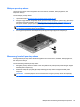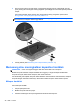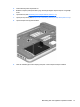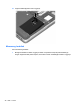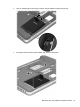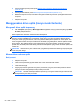User Guide - Linux
Table Of Contents
- Selamat Datang
- Mengenal komputer
- Jejaring
- Keyboard dan alat penunjuk
- Multimedia
- Pengelolaan daya
- Mematikan komputer
- Mengeset pilihan daya
- Menggunakan daya baterai
- Menampilkan sisa daya baterai
- Memasang atau melepas baterai
- Mengisi baterai
- Memaksimalkan masa pakai baterai
- Menangani sediaan daya baterai yang rendah
- Mengenali sediaan daya baterai yang rendah
- Mengatasi sediaan daya baterai yang rendah
- Mengatasi sediaan daya baterai yang rendah bila daya eksternal tersedia
- Mengatasi sediaan daya baterai yang rendah bila baterai isi tersedia
- Mengatasi sediaan daya baterai yang rendah bila pasokan daya tidak tersedia
- Mengatasi sediaan daya baterai yang rendah bila komputer tidak dapat keluar dari mode Hibernasi
- Menghemat daya baterai
- Menyimpan baterai
- Membuang baterai bekas
- Mengganti baterai
- Menggunakan daya AC eksternal
- Drive
- Perangkat dan kartu eksternal
- Modul memori
- Keamanan
- Pencadangan dan Pemulihan
- Computer Setup (BIOS) dan Advanced System Diagnostics
- MultiBoot
- Pemecahan masalah dan dukungan
- Pemecahan masalah
- Komputer tidak mau menyala
- Tampilan layar komputer kosong
- Perangkat lunak tidak berfungsi dengan normal
- Komputer hidup tapi tidak mau merespons
- Komputer hangat luar biasa
- Perangkat eksternal tidak bekerja
- Koneksi jaringan nirkabel tidak berfungsi
- Baki cakram optik tidak dapat dibuka untuk mengeluarkan CD atau DVD
- Komputer tidak dapat mendeteksi drive optik
- Cakram tidak mau berputar
- Film tidak dapat ditampilkan pada layar eksternal
- Proses penulisan cakram tidak mau dimulai, atau berhenti sebelum selesai
- Menghubungi layanan pelanggan
- Label
- Pemecahan masalah
- Membersihkan komputer
- Spesifikasi
- Pelepasan muatan listrik statis
- Indeks
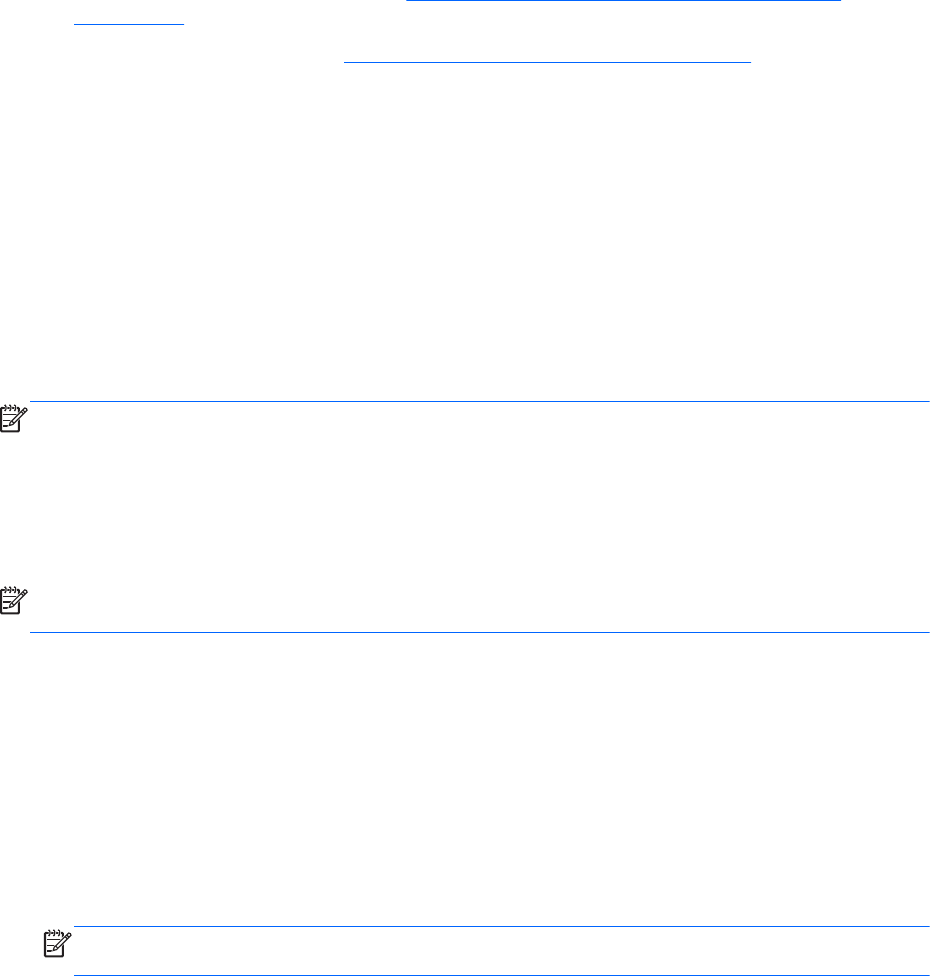
4. Pasang kembali penutup akses (lihat Melepas atau memasang kembali penutup akses
pada hal. 44).
5. Pasang kembali baterai (Lihat
Memasang atau melepas baterai pada hal. 37.)
6. Balikkan komputer ke atas, kemudian hubungkan kembali daya AC dan perangkat eksternal ke
komputer.
7. Hidupkan komputer.
Menggunakan drive optik (hanya model tertentu)
Mengenali drive optik terpasang
▲
Pilih Computer (Komputer) > More Applications (Aplikasi Lainnya), kemudian pilih grup Audio
& Video pada jendela kiri.
Daftar aplikasi dan alat bantu multimedia akan ditampilkan.
CATATAN: Anda dapat mengakses cakram optik yang dimasukkan melalui Nautilus atau ikon
desktop. Desktop GNOME akan menampilkan kotak dialog yang akan membuka aplikasi standar
untuk jenis media yang dimasukkan, atau menyediakan daftar pilihan aplikasi lain untuk dipilih. Jika
Anda mengeklik tombol OK tanpa memilih item dari daftar yang ditampilkan, sebuah aplikasi standar
akan terbuka. Jika aplikasi standar yang terbuka bukan yang Anda inginkan, Anda harus memilih
aplikasi lain dari daftar pada kotak dialog. Setelah memilih aplikasi yang sesuai dari daftar pilihan, klik
tombol OK.
CATATAN: Cakram Blu-ray dan cakram DVD yang dienkripsi tidak akan didukung tanpa perangkat
lunak dari pihak ketiga.
Memasukkan cakram optik
Baki pemuat
1. Hidupkan komputer.
2. Tekan tombol pembuka (1) pada bezel drive untuk membuka baki cakram.
3. Tarik baki keluar (2).
4. Pegang tepi cakram agar tidak menyentuh permukaan yang rata, kemudian posisikan cakram
(dengan sisi label menghadap ke atas) di atas poros baki.
CATATAN: Jika baki tidak dapat dibuka sepenuhnya, miringkan cakram dengan hati-hati saat
memposisikannya di atas poros baki.
50 Bab 7 Drive